Screen Translator: экранный переводчик
Screen Translator — экранный переводчик для перевода текста из области экрана, используемый в тех случаях, когда невозможно выполнить перевод обычным способом. С помощью экранного переводчика пользователь выделяет текст из любой области экрана, а затем получает перевод распознанного текста.
В интернете, при посещении сайтов на иностранных языках, довольно часто встречается, что не все элементы дизайна открытой веб-страницы, могут быть переведены с помощью онлайн-переводчика. Пользователь получает перевод основной части страницы, а что обозначают некоторые элементы, например, меню, что написано на кнопках или на других элементах дизайна сайта, неизвестно.
В других ситуациях, необходимо перевести текст в изображении или в фотографии. Это непростая задача для обычного пользователя.
На некоторых сайтах используется защита от копирования, при которой совсем непросто выделить и скопировать нужный текст. При включенной защите на странице сайта, невозможно что-то скопировать из-за того, что отключена правая кнопка мыши, или на подобном сайте не работает перевод с помощью онлайн переводчика.
В окне запущенной программы появляется сообщение на иностранном языке, а пользователь не понимает, как ему следует поступить. Если программа на иностранном языке, многие элементы дизайна или управления приложения непонятны. Операционная система Windows может показывать сообщения на английском языке. Для правильного реагирования, необходимо получить перевод сообщения.
В подобных ситуациях, пользователь испытывает значительные затруднения при переводе текста с картинок, элементов сайта, из окон сообщений, исходящих от программного обеспечения.
Решить подобные проблемы можно с помощью бесплатной программы Screen Translator. Переводчик Screen Translator переведет выделенный текст с экрана компьютера.
Возможности Screen Translator
Экранный переводчик Screen Translator поможет с переводом в следующих случаях:
- Перевод текста с изображений, фотографий, инфографики.
- Перевод текста в окнах программ, меню, в системных сообщениях, в играх.
- Перевод текста с элементов интерфейса, меню или дизайна сайта.
- Если на странице сайта включена защита от копирования.
Для нормального функционирования программы необходимы следующие условия:
- Постоянный доступ в Интернет.
- Программа или игра, с которой нужно распознать, а затем перевести текст, не должна работать в полноэкранном режиме.
Для получения перевода в Screen Translator, достаточно лишь выделить нужный участок экрана, приложение автоматически выполнит оптическое распознавание (OCR), а затем покажет перевод.
Приложение работает на русском языке в операционных системах Windows и Linux. Это проект с открытым исходным кодом, все исходники приложения и языковые пакеты находятся на GitHub.
Для того, чтобы скачать Screen Translator, перейдите на официальный сайт разработчика программы Gres.
Screen Translator скачать
Для загрузки предлагаются две версии программы: онлайн установщик и файл для установки оффлайн (screen translator offline). Во время онлайн установки пользователю нужно выбрать необходимые языки для скачивания, а при оффлайн установке, в программу уже включены основные языки для распознавания. Имейте в виду, что из-за дополнительных языковых пакетов, размер места, занимаемый программой на диске компьютера, значительно увеличится.
Дополнительные языки можно скачать по ссылкам с GitHub, которые размещены на официальном сайте. Имеется портативная версия Screen Translator Portable, в которую необходимо установить языки самостоятельно.
В процессе установки программы Screen Translator на компьютер, обратите внимание на возможность добавления программы в автозапуск. Если автозапуск потребовался через некоторое время, добавьте приложение в автозагрузку этими способами.
Настройки Screen Translator
Значок запущенной программы Screen Translator находится в области уведомлений. Кликните по нему правой кнопкой мыши, в контекстном меню выберите «Настройки».
В окне «Настройки», во вкладке «Общее» отображены параметры сочетаний «горячих» клавиш для выполнения необходимых операций: «Захватить», «Захватить повторно», «Показать», «Скопировать».
Доступен вывод результата в «Окно» или в «Трей» (область уведомлений), настройка получения обновлений.


Во вкладке «Распознавание» выбирается язык распознавания, регулируется значение опции «Увеличение масштаба» (размер текста в окне распознанного перевода, рекомендуется выбрать в пределах от 5 до 10).
В области «Исправление» вносятся исправления, если распознавание текста постоянно получается с одинаковыми ошибками.


Во вкладке «Перевод» задается максимальное время отображения перевода, язык результата, выбираются переводчики.
Вам также может быть интересно:
Переводчики расположены в определенном порядке. Пользователь может перетащить нужный переводчик выше других, чтобы использовать его в качестве основного.


После внесения изменений в настройки программы, не забывайте нажимать на кнопку «ОК».
Как пользоваться Screen Translator
Теперь посмотрим, как работает Screen Translator.
Для захвата экрана, в области уведомлений кликните по иконке программы правой кнопкой мыши, выберите пункт меню «Захват». По-другому, запустить захват можно с помощью «горячих клавиш» клавиатуры: «Ctrl» + «Alt» + «Z».
Выделите курсором мыши нужную область на экране. На этом примере я выделил текст, который нужно перевести в окне запущенной программы.
После распознавания захваченного текста, под выделенной областью появится его перевод.


Щелкнув правой кнопкой мыши по выделенной области, из контекстного меню можно выбрать следующие действия:
- Распознать другой язык — переключение на распознавание другого языка.
- Перевести на другой язык — выбрать язык, на который следует перевести захваченный текст.
- Скопировать в буфер — копирование переведенного текста в буфер обмена, например, для вставки в текстовый редактор.
- Скопировать рисунок в буфер — копирование текущего изображения в буфер обмена.
- Исправить распознанный текст — исправление ошибок в переводе распознанного текста вручную.


В программе есть две дополнительный опции:
- После щелчка по иконке программы левой кнопкой мыши на экране появится последний перевод, выполненный с помощью программы.
- Клик по средней кнопки мыши (колесику) копирует распознанный текст в буфер обмена.
Подобным образом можно переводить непонятный текс в Screen Translator во время компьютерной игры. Единственное условие: игра не должна быть запущена в полноэкранном режиме.
Выводы статьи
Бесплатная программа, экранный переводчик Screen Translator служит для перевода текста на экране ПК: с захваченного изображения, элемента сайта, интерфейса программы или игры. Программа распознает текст в выделенном окне, а затем отображает перевод. Распознанный текст можно скопировать в буфер обмена, для дальнейшего использования.
Похожие публикации:

 Автор статьи: Василий Прохоров — автор 650+ статей на сайте Vellisa.ru. Опытный пользователь ПК и Интернет
Автор статьи: Василий Прохоров — автор 650+ статей на сайте Vellisa.ru. Опытный пользователь ПК и ИнтернетЭкранные переводчики обзор. Как работает Screen Translator
Бывают такие ситуации, когда нужно перевести какой-то текст, но вы не знаете каким образом его ввести в поле переводчика, либо вам лень его вбивать. Специальном для таких случаев некоторые переводчики обзавелись функцией перевода текста с фотографий.
Про функцию перевода с картинки
Данная функция начала появляться недавно, поэтому она до сих пор работает не совсем стабильно. Чтобы избежать казусов при переводе вам нужно сделать качественный снимок с текстом, который должен быть переведён. Также на изображении должен быть разборчиво виден текст, особенно, если речь идёт о каких-то сложных иероглифах, либо символах. Также стоит понимать, что некоторые дизайнерские шрифты (например, готические) могут не восприниматься переводчиком.
Давайте рассмотрим сервисы, где данная функция доступна.
Вариант 1: Google Translate
Самый известный онлайн-переводчик, умеющий переводить с огромного количества языков: с английского, немецкого, китайского, французского на русский и т.д. Порой некоторые фразы на русский или другие языки со сложной грамматикой могут переводиться некорректно, но с переводом отдельных слов или несложных предложений сервис справляется без проблем.
В версии для браузеров нет функции перевода с изображений, зато в мобильных приложениях сервиса для Android и iOS такая функция доступна. Всё что вам нужно это нажать на иконку с подписью «Камера» . На устройстве включится камера, где будет указана область для захвата текста. Текст может выходить за эту область, если у него большой объём (например, вы пытаетесь перевести фото страницы какой-нибудь книги). При необходимости вы можете загрузить уже готовое изображение из памяти устройства или виртуального диска.
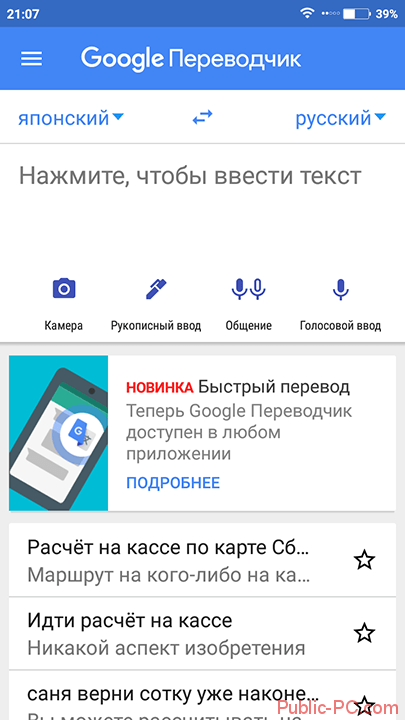 Интерфейс гугл переводчика
Интерфейс гугл переводчикаПосле того как вы сделаете снимок программа предложит выделить область, где по её предположению находится текст. Выделите эту область (либо её часть) и нажмите на кнопку «Перевести» .
К сожалению, этот функционал есть только на версиях для мобильных платформ.
Вариант 2: Яндекс Переводчик
Этот сервис обладает похожим функционалом, что и Google Translate. Правда, языков здесь немного меньше, а корректность перевода на некоторые и с некоторых оставляет желать лучшего. Однако перевод с английского, французского, немецкого, китайского на русский язык (или наоборот) производятся более правильно, нежели в Google.
Опять же, функционал перевода с картинки есть только в версиях для мобильных платформ. Чтобы воспользоваться им, нажмите на иконку камеры и сфотографируйте нужный объект, либо выберите какую-нибудь фотографию из «Галереи» .
С недавнего времени в Яндекс Переводчике для браузеров также появилась возможность переводить текст с картинки. Для этого в верхней части интерфейса найдите кнопку «Картинка» . Затем в специальное поле перекиньте изображение с компьютера, либо воспользуйтесь ссылкой «Выберите файл»
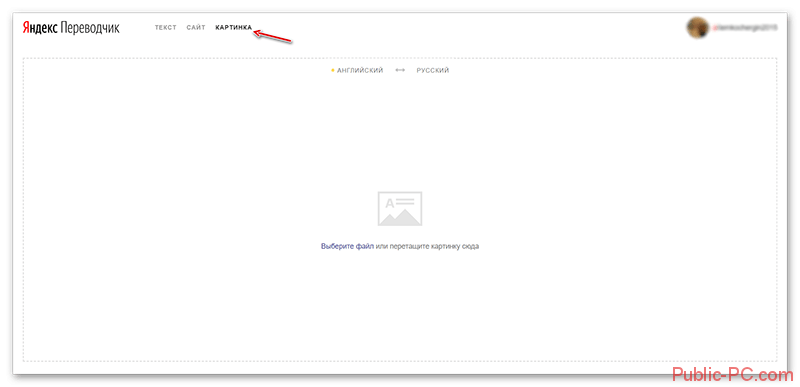
Процесс перевода аналогичен Google.
Вариант 3: Free Online OCR
Данный сайт полностью заточен на перевод фотографий, так как других функций больше не предлагает. Корректность перевода зависит от того, с какого на какой язык вы выполняете перевод. Если речь идёт о более-менее распространённых языках, то тут всё относительно корректно. Однако трудности могут возникнуть в том случае, если на картинке труднораспознаваемый текст и/или его слишком много. Также данный сайт частично на английском языке.
Инструкция по использованию сервиса выглядит следующим образом:
- Для начала загрузите картинку с компьютера, которую нужно перевести. Для этого используйте кнопку «Выберите файл» . Вы можете добавить несколько картинок.
- В нижнем поле укажите изначально язык оригинала картинки, а затем тот язык, на который вам нужно её перевести.
- Нажмите на кнопку «Upload + OCR» .
- После этого в нижней части появится поле, где вы можете видеть оригинальный текст с картинки, а ниже его перевод на выбранный режим.
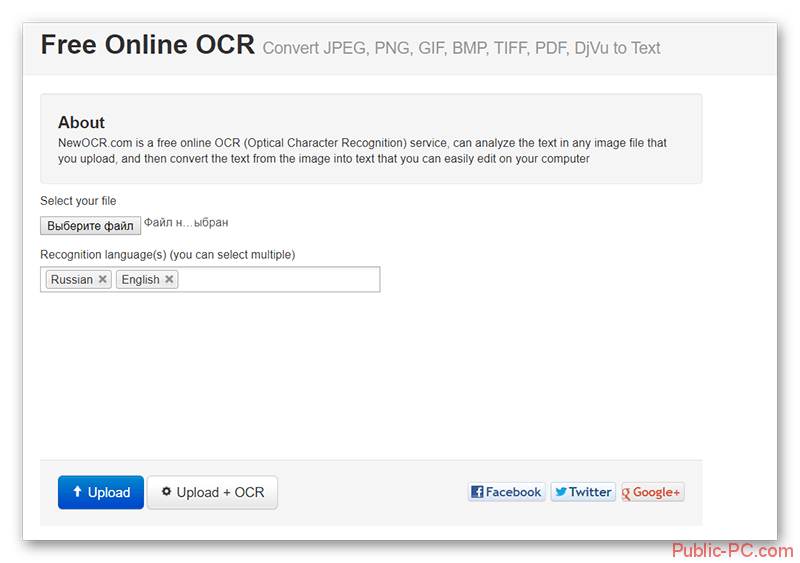
К сожалению, функция переводов с картинки пока только внедряется, поэтому пользователь может сталкиваться с некоторыми проблемами. Например, некорректным переводом, либо неполным захватом текста на картинке.
Программа для перевода, выделенного с экрана компьютера, текста. Важнейшей особенностью, выгодно отличающей утилиту от конкурентов, выступает возможность перевода не только выделенного текста, но и надписей на картинке и пунктов меню. Программа изначально распознает текст на том участке, который вы выделите кареткой, а потом переводит его. Выбрать переводчик, который будет использовать приложение можно в его настройках.
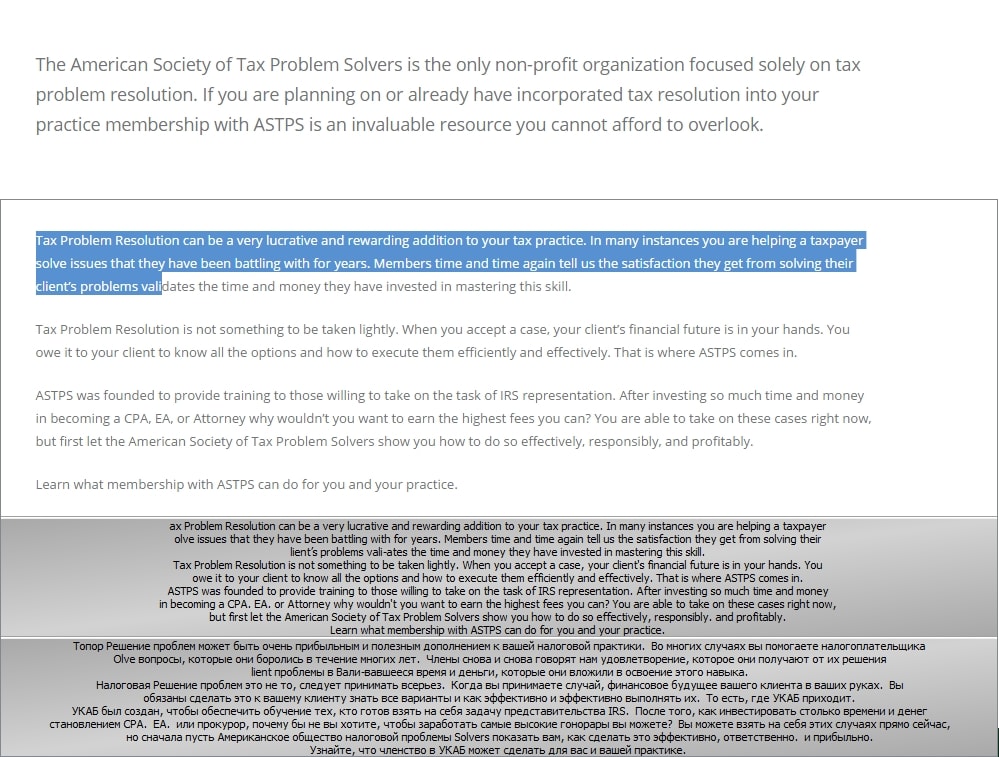
Разобраться как пользоваться Скрин Транслятор несложно. Чтобы перейти в режим выделения, нажмите комбинацию CTRL+ALT+Z. Потом выделите участок странички с текстом и подождите пока он будет распознан. В выпадающей панельке отобразится результат перевода.
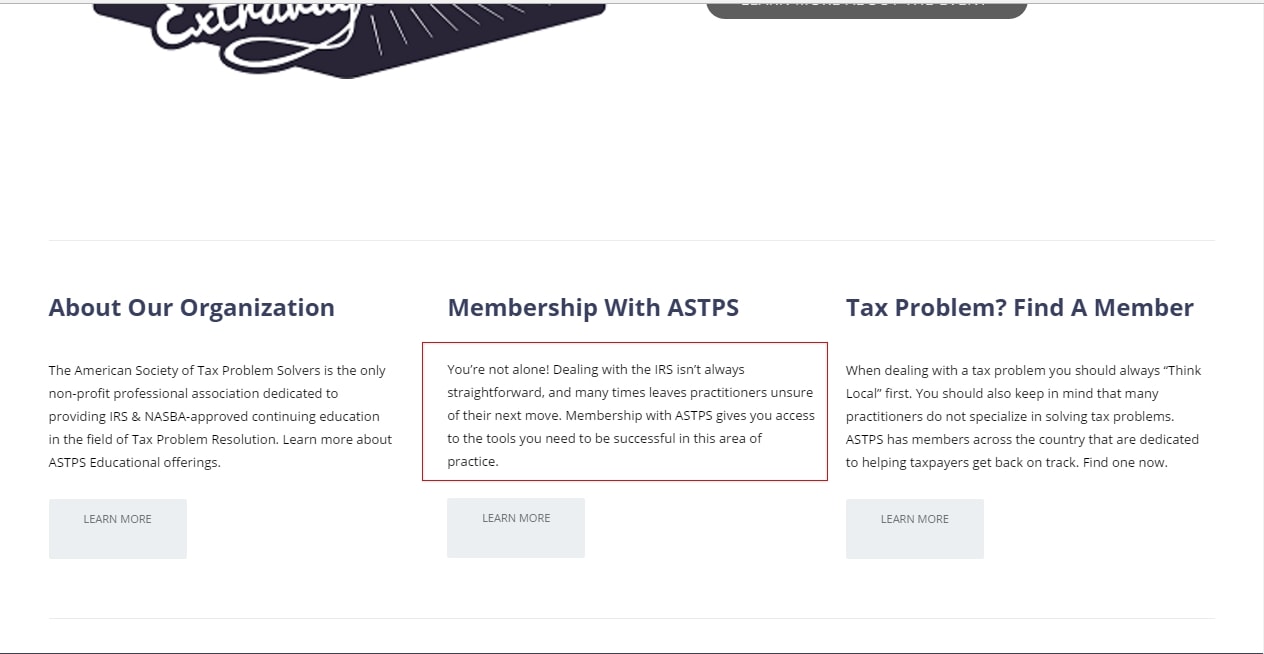
Также программа может проверять правописание. К сожалению, качество перевода тут ужасно. Текст, хотя и написан на русском языке, напоминает нечитабельную «кашу». Особенно это проявляется на длинных фразах. К тому же скорость перевода очень низка.

Ключевые особенности и функции экранного переводчика:
- переводит текст на картинках, элементах меню и защищенных страничках;
- способен работать с переводчиком от Google, Яндекс или Bing;
- самостоятельно определяет язык и правописание;
- работает в фоне и поддерживает управление при помощи горячих клавиш;
- ведет лог работы.
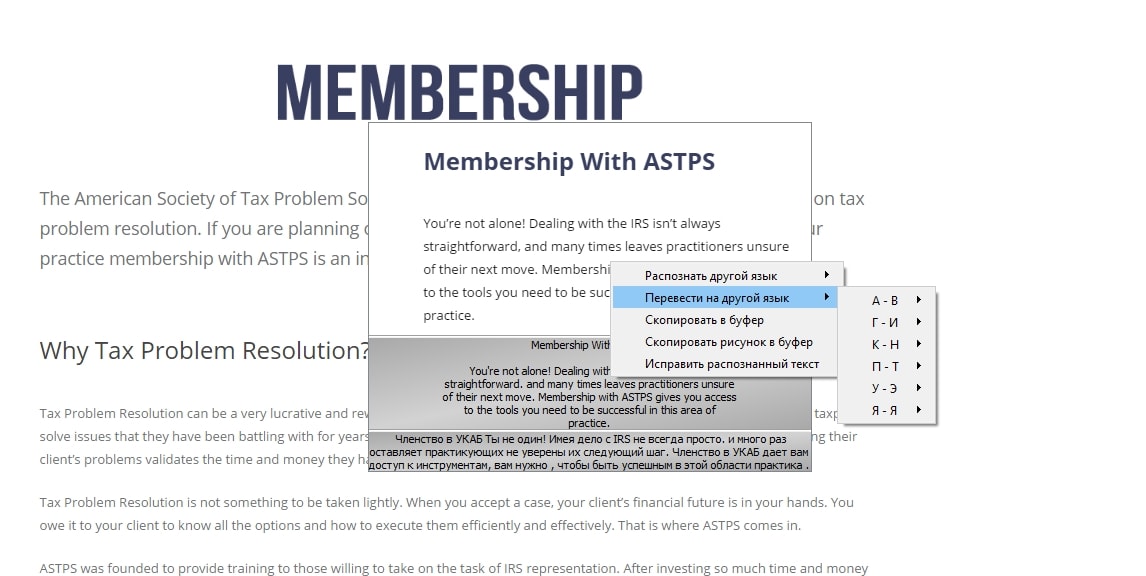
Языковой барьер – является основной проблемой коммуникацию между людьми. Например, в играх люди часто встречают иностранцев, большинство из которых разговаривают на английском языке. Не всегда понятно, что написал напарник по команде, особенно для человека, который плохо владеет зарубежными языками. Поэтому, для быстрого перевода иностранного текста с экрана, существует приложение Screen Translator, которое заметно упрощает взаимодействие общения друг друга.
Возможности
Экранный переводчик позволяет захватить выбранный участок с текстовой информацией, чтобы сделать мгновенный перевод на указанный пользователем язык. Процесс происходит без необходимости сворачивать используемое окно, так как выделение и работа происходит поверх активного окна. Вся переведенная информация сохраняется в базу данных утилиты, которую через время можно просмотреть в виде списка. Реализована функция быстрого копирования в буфер обмена результатов перевода. Проект обладает понятным интерфейсом, с возможностью настроить горячие клавиши для выделения информации.
Плюсы и минусы
Из плюсов приложения можно выделить:
- Интуитивный интерфейс. Интерфейс не запутан, в нем может разобраться любой человек без чтения документации об использовании.
- Простота в использовании приложения. Чтобы начать использование, достаточно запомнить горячие клавиши и выбрать языки, с которыми будет работать проект.
- Текст переводится и подбирается по смысловой нагрузке.
- Программа распространяется бесплатно. Большая часть доступных словарей находятся в открытом доступе, но за некоторые из них придется доплатить.
Из минусов выделяются такие пункты:
- Устаревший дизайн. Дизайн выполнен слишком просто в виде обычного приложения в оболочке Windows.
- Переводчик работает медлительно. Процесс может длиться более 4-х секунд. Скорость перевода настраивается в параметрах.
Перевод на русский с экрана (Screen Translator)
- 06.04.2015
- Просмотров: 64837
- Видеоурок
Внимание! Информация в статье могла устареть.
Screen Translator (дословно — Переводчик с экрана и Экранный переводчик) — программа, которая позволяет получить перевод текста c выделенной на экране области.
По своей сути эта программа позволяет получить перевод текста в следующих ситуациях:
— Текст является частью изображения или фотографии;
— Копирование текст запрещено — PDF, DJVU-файлы;
— Текст как элемент интерфейса программы или игры.
Скачать программу можно на официальном сайте http://gres.biz/screen-translator/. После перехода на сайт мы можем прочитать возможности программы, а немного ниже найти ссылку на файл установщика и инструкцию по использованию. Давайте перейдем по ссылке «Установщик», а далее по ссылке «Download ScreenTranslatorSetup.exe».

Закачиваем файл установки и устанавливаем программу. Проблем с установкой возникнуть не должно.
После запуска программы у вас в трее должна появиться новая иконка.

Из недостатков программы можно выделить:
— Для работы программы требуется подключение к интернету;
— Программа, которую анализирует Screen Translator, не должна работать в полноэкранном режиме.
Теперь давайте изучим настройки программы. Щелкнем по иконке в трее правой клавишей мыши и из выпадающего меню выберем пункт «Настройки».

Открывается новое окно. В настройках есть 4 блока. Первый — Горячие клавиши — сочетания клавиш для действий программы.
— Захватить — сочетание клавиш, при нажатии которых начнется захват области перевода;
— Повторить — вывести повторно результат;
— Скопировать — сохранить результат в буфер, чтобы в дальнейшем была возможность использовать перевод в другой программе.

Второй блок — Вывод результата — как будет выводиться перевод.
— Трей — результат выводиться как облачко в трее;

— Окно — результат в виде небольшого окна под выделенной областью.

Распознавание – настройки, который связаны с распознаванием текста с выделенной области экрана.
— Путь к tessdata — путь к папке со служебными файлами;
— Язык распознавания — настройка языка, который мы будем переводить;
— Увеличение масштаба — увеличение масштаба изображения при распознавании, чтобы повысить качество распознавания и соответственно уровень перевода (5-10 вполне достаточно).

Перевод – настройка перевода текста, который распознаем.
— Язык результата — язык, на который будет переведен текст с выделенной области.

Также, хочется обратить внимание на несколько советов по работа с программой:
— Левый клик по иконке в трее показывает последний перевод;
— Клик средней клавишей (она же колесико) — скопировать текст в буфер обмена.
Ну и самое последнее. Как делать перевод текста — вы нажимаете сочетание клавиш, которое установили в настройках для захвата, затем просто выделяете текст, который необходимо перевести, и получаете перевод, который в дальнейшем можете использовать по назначению.
В этом уроке поговорим об экранном переводчике Screen Translator.
Не забудьте поделиться ссылкой на статью ⇒

Новый урок в котором мы рассмотрим процесс создания скриншота экрана стандартной программой Windows — Ножницы

В данном уроке рассмотрим как установить и обновить Adobe Flash Player.
- 19.04.2014
- Просмотров: 6002

В этом новом уроке расскажу вам как добавлять новые контакты в программу skype (скайп).
- 10.06.2014
- Просмотров: 60631
- Видеоурок

В этом уроке я покажу как можно удалить переписку в скайпе
- 19.04.2015
- Просмотров: 3659

В этом уроке я покажу вам как можно легко изменить язык интерфейса программы skype (скайп).
- 11.06.2014
- Просмотров: 3930
Программа «Экранный Переводчик» поможет распознать и перевести текст
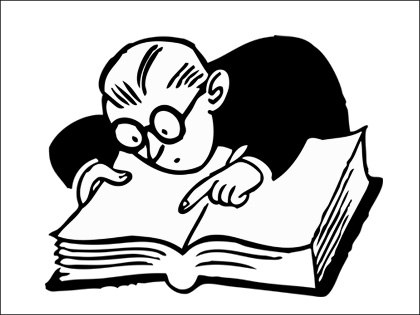
Привет всем. Переводить тексты с иностранного языка на свой сегодня стало обычным делом. Для этого существует множество программ. Браузеры влёт предлагают перевести текст если он, на непонятном нам языке.
Мы думаем проблем нет, переведём все, что угодно. Я тоже так думал, пока не столкнулся с переводом инструкции. Набирать текст в переводчике и переводить, это долго и муторно. Начал искать решение проблемы и нашёл. Программка, которая поможет распознать и перевести текст.
Программа называется Screen Translator (Экранный переводчик).
Работает она следующим образом, распознаёт выделенный текст, обрабатывает и выдаёт перевод. Если обычные тексты мы копируем в буфер обмена, несём их в переводчик, получает результат. То эта программа может работать как с простыми текстами, так и с текстами на изображениях (где скопировать невозможно). При использовании любой не русифицированной программы экранный переводчик также будет незаменим.
Распознать и перевести текст
Пример перевода вы видите на скриншоте. Выделил текст, получил результат.
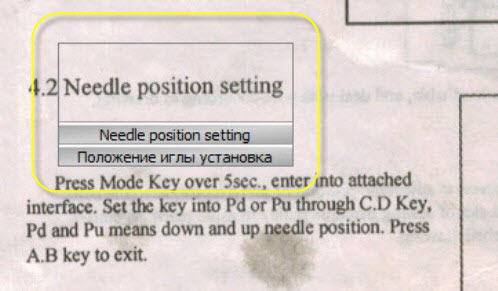
Скачивайте программу с сайта разработчиков Gres http://gres.biz/screen-translator/
Программа скачивается немного необычным образом.
1. Скачиваете установщик.
2. Выбираете необходимый пакет языков.
3. Установщик скачивает программу с выбранным комплектом и устанавливает на ПК.
Перевод текста с картинки с помощью смартфона на Андроид
Инструкция по установке
Под заголовком «Скачать» выбираете «Установщик».
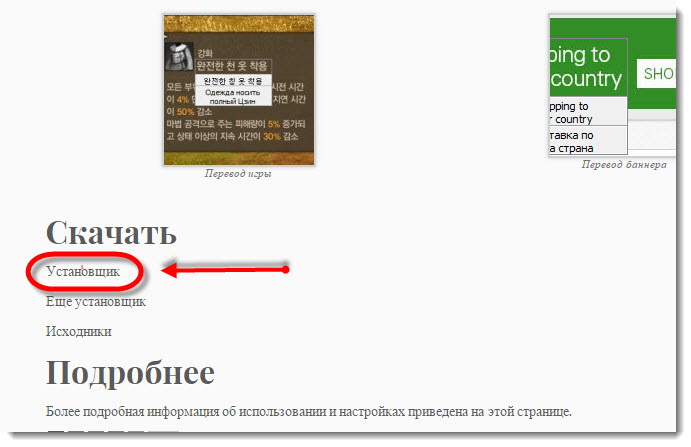
Скачиваете один из файлов как показано на рисунке.
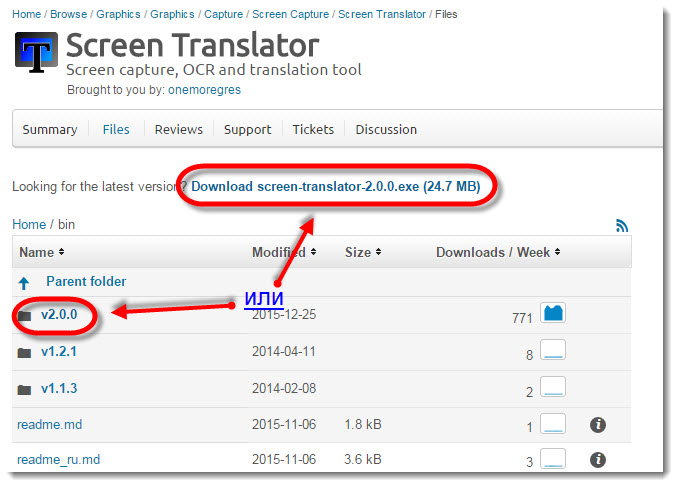
Запускаете установочный файл, далее всё, как обычно до момента выбора языков.
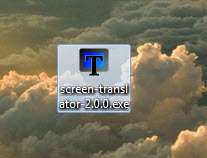
Выбрать можете все языки или только, которые необходимы. Это повлияет только на время загрузки и установку программы.
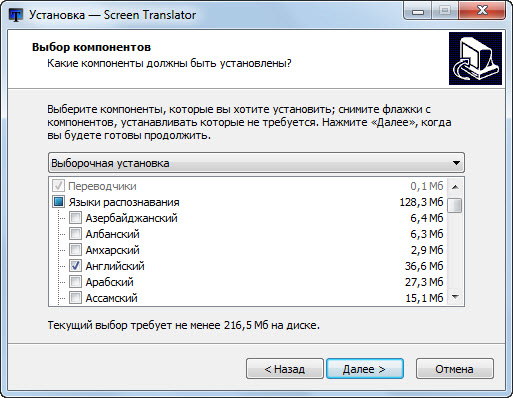
Я выбрал три языка
– русский;
– английский;
– китайский.
Процесс установки, в моём случае, занял минут 15.
Настройка программы
В общих настройках можно задать горячие клавиши или оставить по умолчанию. Это кому как удобно.
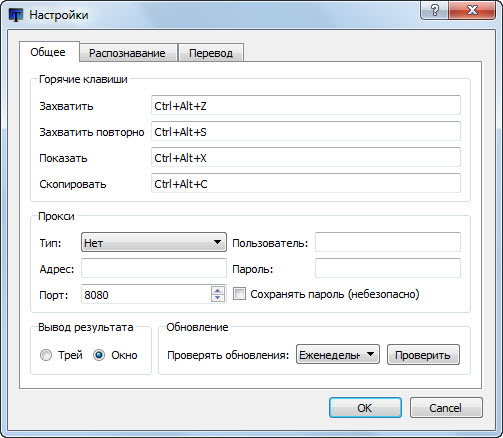
Прокси-сервер уже вряд ли кто использует, здесь ничего не меняем.
Вывод результата — здесь пробуйте, что больше понравиться.
Во вкладке «Распознавание» я поставил язык английский, так как в основном приходится использовать этот язык. При изменении параметра «Увеличение масштаба», я никаких изменений не заметил.
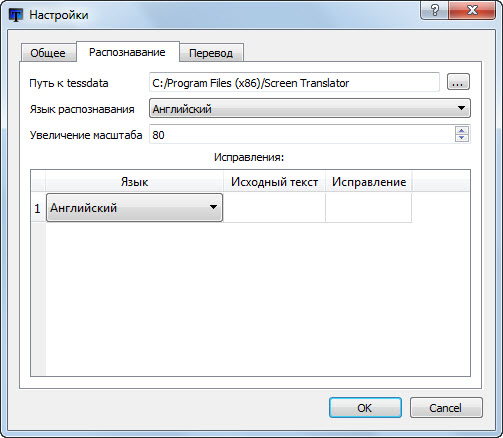
Последняя вкладка «Перевод». Здесь проставляете везде галочки и выбираете язык, на котором будете получать готовый результат.
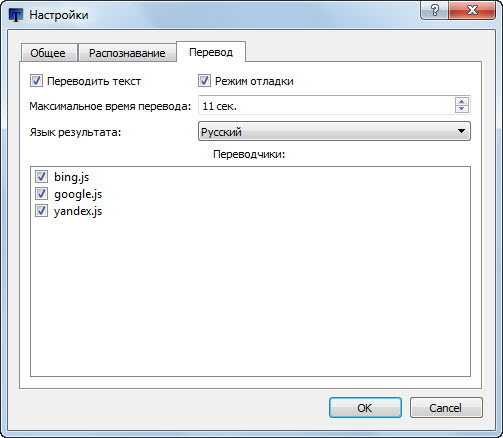
Как работать с программой
Для захвата текста используйте горячие клавиши или мышь.
Если использовать мышь, то в трее находите программу кликаете правой мышкой и выбираете «Захват».
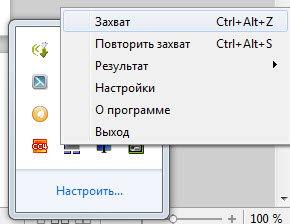
Курсором выделяете нужную область и ждёте результат.
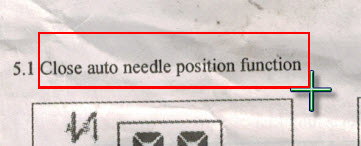
Распознавание и перевод занимает некоторое время. Через несколько секунд программа, выдаст окно, в котором оригинал текста и ниже перевод. Показано на самом первом скриншоте.
Всю последнюю информацию можно скопировать в буфер обмена при помощи горячих клавиш и с использованием мыши.
Настройки сделаны, с работой разобрались. На самом деле работать с программой, которая может распознать и перевести текст несложно, а удобно, экономя при этом драгоценное время.
Расширение
Наряду с программой рекомендую использовать и расширение для браузера Гугл Хром, Copyfish Free OCR Software.
Работа с расширением происходит аналогично работе с программой описанной выше.
Распознавание и перевод происходит достаточно быстро.
Выделив нужный текст, получите результат в открывшемся новом окне.
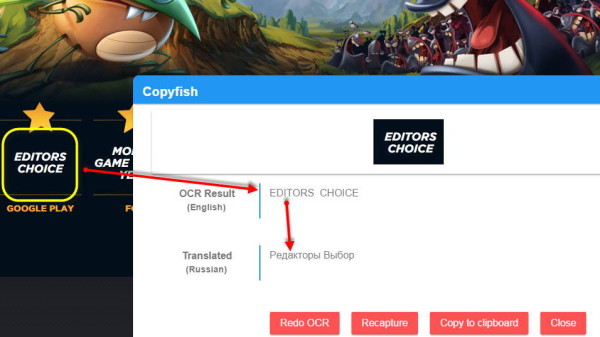
В настройках можно выбрать:
– язык входа и выхода;
– быстрый выбор языка;
– размер шрифта в текстовом поле.
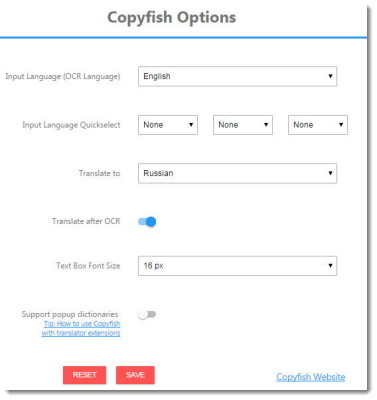
На этом всё. Думаю программа и расширение помогут вам распознать и перевести необходимый текст без потери времени, быстро и качественно.
Экранный переводчик Screen Translator.: spayte — LiveJournal
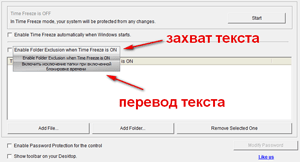
Screen Translator — экранный переводчик для перевода текста из области экрана, используемый в тех случаях, когда невозможно выполнить перевод обычным способом. С помощью экранного переводчика пользователь выделяет текст из любой области экрана, а затем получает перевод распознанного текста.
В интернете, при посещении сайтов на иностранных языках, довольно часто встречается, что не все элементы дизайна открытой веб-страницы, могут быть переведены с помощью онлайн-переводчика. Пользователь получает перевод основной части страницы, а что обозначают некоторые элементы, например, меню, что написано на кнопках или на других элементах дизайна сайта, неизвестно.
В других ситуациях, необходимо перевести текст в изображении или в фотографии. Это непростая задача для обычного пользователя.
«>На некоторых сайтах используется защита от копирования, при которой совсем непросто выделить и скопировать нужный текст. При включенной защите на странице сайта, невозможно что-то скопировать из-за того, что отключена правая кнопка мыши, или на подобном сайте не работает перевод с помощью онлайн переводчика.
В окне запущенной программы появляется сообщение на иностранном языке, а пользователь не понимает, как ему следует поступить. Если программа на иностранном языке, многие элементы дизайна или управления приложения непонятны. Операционная система Windows может показывать сообщения на английском языке. Для правильного реагирования, необходимо получить перевод сообщения.
В подобных ситуациях, пользователь испытывает значительные затруднения при переводе текста с картинок, элементов сайта, из окон сообщений, исходящих от программного обеспечения.
Решить подобные проблемы можно с помощью бесплатной программы Screen Translator. Переводчик Screen Translator переведет выделенный текст с экрана компьютера.
Экранный переводчик Screen Translator поможет с переводом в следующих случаях:
- Перевод текста с изображений, фотографий, инфографики.
- Перевод текста в окнах программ, меню, в системных сообщениях, в играх.
- Перевод текста с элементов интерфейса, меню или дизайна сайта.
- Если на странице сайта включена защита от копирования.
Для нормального функционирования программы необходимы следующие условия:
- Постоянный доступ в Интернет.
- Программа или игра, с которой нужно распознать, а затем перевести текст, не должна работать в полноэкранном режиме.
Для получения перевода в Screen Translator, достаточно лишь выделить нужный участок экрана, приложение автоматически выполнит оптическое распознавание (OCR), а затем покажет перевод.
Приложение работает на русском языке в операционных системах Windows и Linux. Это проект с открытым исходным кодом, все исходники приложения и языковые пакеты находятся на GitHub.
Для того, чтобы скачать Screen Translator, перейдите на официальный сайт разработчика программы Gres.
Для загрузки предлагаются две версии программы: онлайн установщик и файл для установки оффлайн (screen translator offline). Во время онлайн установки пользователю нужно выбрать необходимые языки для скачивания, а при оффлайн установке, в программу уже включены основные языки для распознавания. Имейте в виду, что из-за дополнительных языковых пакетов, размер места, занимаемый программой на диске компьютера, значительно увеличится.
Дополнительные языки можно скачать по ссылкам с GitHub, которые размещены на официальном сайте. Имеется портативная версия Screen Translator Portable, в которую необходимо установить языки самостоятельно.
В процессе установки программы Screen Translator на компьютер, обратите внимание на возможность добавления программы в автозапуск. Если автозапуск потребовался через некоторое время, добавьте приложение в автозагрузку этими способами.
Настройки Screen Translator
Значок запущенной программы Screen Translator находится в области уведомлений. Кликните по нему правой кнопкой мыши, в контекстном меню выберите «Настройки».
В окне «Настройки», во вкладке «Общее» отображены параметры сочетаний «горячих» клавиш для выполнения необходимых операций: «Захватить», «Захватить повторно», «Показать», «Скопировать».
Доступен вывод результата в «Окно» или в «Трей» (область уведомлений), настройка получения обновлений.

Во вкладке «Распознавание» выбирается язык распознавания, регулируется значение опции «Увеличение масштаба» (размер текста в окне распознанного перевода, рекомендуется выбрать в пределах от 5 до 10).
В области «Исправление» вносятся исправления, если распознавание текста постоянно получается с одинаковыми ошибками.

Во вкладке «Перевод» задается максимальное время отображения перевода, язык результата, выбираются переводчики.
Вам также может быть интересно:
Переводчики расположены в определенном порядке. Пользователь может перетащить нужный переводчик выше других, чтобы использовать его в качестве основного.

После внесения изменений в настройки программы, не забывайте нажимать на кнопку «ОК».
Как пользоваться Screen Translator
Теперь посмотрим, как работает Screen Translator.
Для захвата экрана, в области уведомлений кликните по иконке программы правой кнопкой мыши, выберите пункт меню «Захват». По-другому, запустить захват можно с помощью «горячих клавиш» клавиатуры: «Ctrl» + «Alt» + «Z».
Выделите курсором мыши нужную область на экране. На этом примере я выделил текст, который нужно перевести в окне запущенной программы.
После распознавания захваченного текста, под выделенной областью появится его перевод.

Щелкнув правой кнопкой мыши по выделенной области, из контекстного меню можно выбрать следующие действия:
- Распознать другой язык — переключение на распознавание другого языка.
- Перевести на другой язык — выбрать язык, на который следует перевести захваченный текст.
- Скопировать в буфер — копирование переведенного текста в буфер обмена, например, для вставки в текстовый редактор.
- Скопировать рисунок в буфер — копирование текущего изображения в буфер обмена.
- Исправить распознанный текст — исправление ошибок в переводе распознанного текста вручную.

В программе есть две дополнительный опции:
- После щелчка по иконке программы левой кнопкой мыши на экране появится последний перевод, выполненный с помощью программы.
- Клик по средней кнопки мыши (колесику) копирует распознанный текст в буфер обмена.
Подобным образом можно переводить непонятный текс в Screen Translator во время компьютерной игры. Единственное условие: игра не должна быть запущена в полноэкранном режиме.
Заключение
Бесплатная программа, экранный переводчик Screen Translator служит для перевода текста на экране ПК: с захваченного изображения, элемента сайта, интерфейса программы или игры. Программа распознает текст в выделенном окне, а затем отображает перевод. Распознанный текст можно скопировать в буфер обмена, для дальнейшего использования.
Экранный переводчик Screen Translator.: spayte — LiveJournal
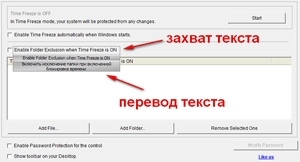
Screen Translator — экранный переводчик для перевода текста из области экрана, используемый в тех случаях, когда невозможно выполнить перевод обычным способом. С помощью экранного переводчика пользователь выделяет текст из любой области экрана, а затем получает перевод распознанного текста.
В интернете, при посещении сайтов на иностранных языках, довольно часто встречается, что не все элементы дизайна открытой веб-страницы, могут быть переведены с помощью онлайн-переводчика. Пользователь получает перевод основной части страницы, а что обозначают некоторые элементы, например, меню, что написано на кнопках или на других элементах дизайна сайта, неизвестно.
В других ситуациях, необходимо перевести текст в изображении или в фотографии. Это непростая задача для обычного пользователя.
На некоторых сайтах используется защита от копирования, при которой совсем непросто выделить и скопировать нужный текст. При включенной защите на странице сайта, невозможно что-то скопировать из-за того, что отключена правая кнопка мыши, или на подобном сайте не работает перевод с помощью онлайн переводчика.
«>В окне запущенной программы появляется сообщение на иностранном языке, а пользователь не понимает, как ему следует поступить. Если программа на иностранном языке, многие элементы дизайна или управления приложения непонятны. Операционная система Windows может показывать сообщения на английском языке. Для правильного реагирования, необходимо получить перевод сообщения.
В подобных ситуациях, пользователь испытывает значительные затруднения при переводе текста с картинок, элементов сайта, из окон сообщений, исходящих от программного обеспечения.
Решить подобные проблемы можно с помощью бесплатной программы Screen Translator. Переводчик Screen Translator переведет выделенный текст с экрана компьютера.
Экранный переводчик Screen Translator поможет с переводом в следующих случаях:
- Перевод текста с изображений, фотографий, инфографики.
- Перевод текста в окнах программ, меню, в системных сообщениях, в играх.
- Перевод текста с элементов интерфейса, меню или дизайна сайта.
- Если на странице сайта включена защита от копирования.
Для нормального функционирования программы необходимы следующие условия:
- Постоянный доступ в Интернет.
- Программа или игра, с которой нужно распознать, а затем перевести текст, не должна работать в полноэкранном режиме.
Для получения перевода в Screen Translator, достаточно лишь выделить нужный участок экрана, приложение автоматически выполнит оптическое распознавание (OCR), а затем покажет перевод.
Приложение работает на русском языке в операционных системах Windows и Linux. Это проект с открытым исходным кодом, все исходники приложения и языковые пакеты находятся на GitHub.
Для того, чтобы скачать Screen Translator, перейдите на официальный сайт разработчика программы Gres.
Для загрузки предлагаются две версии программы: онлайн установщик и файл для установки оффлайн (screen translator offline). Во время онлайн установки пользователю нужно выбрать необходимые языки для скачивания, а при оффлайн установке, в программу уже включены основные языки для распознавания. Имейте в виду, что из-за дополнительных языковых пакетов, размер места, занимаемый программой на диске компьютера, значительно увеличится.
Дополнительные языки можно скачать по ссылкам с GitHub, которые размещены на официальном сайте. Имеется портативная версия Screen Translator Portable, в которую необходимо установить языки самостоятельно.
В процессе установки программы Screen Translator на компьютер, обратите внимание на возможность добавления программы в автозапуск. Если автозапуск потребовался через некоторое время, добавьте приложение в автозагрузку этими способами.
Настройки Screen Translator
Значок запущенной программы Screen Translator находится в области уведомлений. Кликните по нему правой кнопкой мыши, в контекстном меню выберите «Настройки».
В окне «Настройки», во вкладке «Общее» отображены параметры сочетаний «горячих» клавиш для выполнения необходимых операций: «Захватить», «Захватить повторно», «Показать», «Скопировать».
Доступен вывод результата в «Окно» или в «Трей» (область уведомлений), настройка получения обновлений.

Во вкладке «Распознавание» выбирается язык распознавания, регулируется значение опции «Увеличение масштаба» (размер текста в окне распознанного перевода, рекомендуется выбрать в пределах от 5 до 10).
В области «Исправление» вносятся исправления, если распознавание текста постоянно получается с одинаковыми ошибками.

Во вкладке «Перевод» задается максимальное время отображения перевода, язык результата, выбираются переводчики.
Вам также может быть интересно:
Переводчики расположены в определенном порядке. Пользователь может перетащить нужный переводчик выше других, чтобы использовать его в качестве основного.

После внесения изменений в настройки программы, не забывайте нажимать на кнопку «ОК».
Как пользоваться Screen Translator
Теперь посмотрим, как работает Screen Translator.
Для захвата экрана, в области уведомлений кликните по иконке программы правой кнопкой мыши, выберите пункт меню «Захват». По-другому, запустить захват можно с помощью «горячих клавиш» клавиатуры: «Ctrl» + «Alt» + «Z».
Выделите курсором мыши нужную область на экране. На этом примере я выделил текст, который нужно перевести в окне запущенной программы.
После распознавания захваченного текста, под выделенной областью появится его перевод.

Щелкнув правой кнопкой мыши по выделенной области, из контекстного меню можно выбрать следующие действия:
- Распознать другой язык — переключение на распознавание другого языка.
- Перевести на другой язык — выбрать язык, на который следует перевести захваченный текст.
- Скопировать в буфер — копирование переведенного текста в буфер обмена, например, для вставки в текстовый редактор.
- Скопировать рисунок в буфер — копирование текущего изображения в буфер обмена.
- Исправить распознанный текст — исправление ошибок в переводе распознанного текста вручную.

В программе есть две дополнительный опции:
- После щелчка по иконке программы левой кнопкой мыши на экране появится последний перевод, выполненный с помощью программы.
- Клик по средней кнопки мыши (колесику) копирует распознанный текст в буфер обмена.
Подобным образом можно переводить непонятный текс в Screen Translator во время компьютерной игры. Единственное условие: игра не должна быть запущена в полноэкранном режиме.
Выводы статьи
Бесплатная программа, экранный переводчик Screen Translator служит для перевода текста на экране ПК: с захваченного изображения, элемента сайта, интерфейса программы или игры. Программа распознает текст в выделенном окне, а затем отображает перевод. Распознанный текст можно скопировать в буфер обмена, для дальнейшего использования.
Screen Translator

Утилита Screen Translator является универсальным экранным переводчиком. В отличии от программных переводчиков работа с файлами не требуется. Посредством оптического анализа производится автоматический перевод текста
Переведенный интерфейс отображается в отдельном окне программы. Экранный переводчик является актуальным средством перевода в определенных случаях. В частности, экранный переводчик Screen Translator позволяет отмечать нужный объект перевода. С помощью выделения утилита автоматически переводит отмеченный текст.
Частое посещение веб-сайтов различной тематики, в том числе специализированных иностранных страниц ограничивает понимание содержимого. Функциональные возможности интегрированных в браузер переводчиков ограничены. Вследствие, применение экранного переводчика чрезвычайно актуально.
Интегрированная на сайте защита от копирования не позволяет отдельно перевести отрезок текста. Однако, выделяющее окошко программы позволит автоматически перевести нужный элемент. В отдельных случаях актуален перевод изображений или уведомлений на используемом веб-сайте.
Основные возможности Screen Translator
Ключевые языковые ограничения и сложности возможно решить с применением функционала приложения. Наиболее релевантной функцией утилиты является автоматический перевод мультимедийного наполнения сайта. Таким образом, удается переводить данные с отдельных изображений, информационных таблиц или фотографий.


Не менее релевантной функцией остается возможность перевода отдельного окна. Всплывающее уведомление или сообщение отдельно захватывается программой. В результате, производится перевод выделенного пользователем окна. Функция экранного переводчика актуально в англоязычных играх.
Скриншоты: (кликнуть для увеличения)
Преимущества
- Оперативность и скорость автоматического перевода;
- Достоверность и грамотность осуществляемого перевода;
- Удобство и доступность функций интерфейса.
Недостатки
- Возможные вылеты и ошибки в процессе перевода;
- Отсутствие регулярного обновления версии;
- Прецеденты некорректного перевода.
Актуальной возможностью программы является работа с элементами интерфейса сайта. Экранный захват контекстного меню веб-сайта позволит оперативно перевести текст. Кроме того, существует возможность расшифровки мелкого шрифта, используемого в отдельных элементах интерфейса.
Среди важных особенностей работы необходимо выделить обход защиты от копирования. Экранный перевод в данном случае, чрезвычайно актуален. Полноценность работы экранного переводчика Screen Translator последняя версия которого, доступна на официальном сайте утилиты подтверждается при условии стабильного подключения к Интернет.
Как пользоваться Screen Translator?
Перед началом работы с Screen Translator Online необходимо убедиться в стабильном подключении к Сети. Затем, открыть оконный режим браузера или же переводимой игры.
С помощью курсора выделяется необходимый к переводу участок. Посредством автоматического перевода пользователь получает достоверный текст на русском языке.
Приложение Скрин транслатор совместимо с операционными системами Windows и Linux. В ближайшее время ожидается интеграция утилиты на macOS.
В зависимости от выбранного типа программы: оффлайн или онлайн версия, пользователю предоставляется предварительный пакет со скаченными языковыми пакетами.
Screen Translator скачать бесплатно
| Версия: | 2.0.2 |
| Лицензия: | Бесплатная |
| Обновление: | 17-09-2019 |
| Разработчик: | Screen Translator |
| Язык: | Русский, Английский |
| ОС: | Windows: All |
| Размер файла: | 88,3 Мб |
| Категория: | Переводчики |


Понравилась программа? Раскажите друзьям:
Уважаемые посетители! Пожалуйста, оставляйте свои отзывы или комментарии к программе. Они могут помочь другим пользователям. Проверено
Проверено 
